วิธีประหยัดกระดาษและหมึกเมื่อพิมพ์หน้าเว็บด้วยเครื่องมือออนไลน์
การพิมพ์หน้าเว็บทั้งหน้าต้องใช้ทั้งกระดาษและหมึก ยิ่งคุณพิมพ์จากเว็บมากเท่าไร คุณก็ยิ่งต้องเสียค่าเติมหมึกและกระดาษมากขึ้นเท่านั้น โดยเฉพาะอย่างยิ่งในกรณีที่หน้าเว็บเต็มไปด้วยความยุ่งเหยิงที่คุณไม่ต้องการในผลงานพิมพ์
PrintWhatYouLike และ PrintFriendly เป็นแหล่งข้อมูลดิจิทัลสองชนิดที่ช่วยให้ผู้ใช้สามารถประหยัดกระดาษและหมึกขณะพิมพ์เนื้อหาบนอินเทอร์เน็ต เครื่องมือเหล่านี้ช่วยให้สามารถลบข้อความ โฆษณา และองค์ประกอบภาพที่ไม่เกี่ยวข้องออกจากเค้าโครงหน้าเว็บ ทำให้บุคคลสามารถมุ่งความสนใจไปที่ข้อมูลที่ต้องการในระหว่างกระบวนการพิมพ์เพียงอย่างเดียว ด้วยการใช้บริการเหล่านี้ เราสามารถลดค่าใช้จ่ายของเสียและวัสดุที่เกี่ยวข้องกับวิธีการพิมพ์แบบดั้งเดิมได้อย่างมีประสิทธิภาพ
วิธีประหยัดกระดาษและหมึกด้วย PrintWhatYouLike
PrintWhatYouLike เป็นเว็บแอปพลิเคชันที่ได้รับการยกย่องอย่างสูง สร้างขึ้นโดยนักพัฒนาเว็บ Cassie Schmitz และ Jonathan Koomjian ซึ่งช่วยให้ผู้ใช้ประหยัดกระดาษขณะพิมพ์เนื้อหาออนไลน์ได้อย่างง่ายดายและมีประสิทธิภาพ แอปพลิเคชันนี้สามารถใช้งานได้โดยไม่มีค่าใช้จ่าย โดยมีหรือไม่มีตัวเลือกในการสร้างบัญชีก็ได้
หากต้องการลองใช้แอปพลิเคชันเว็บนี้ ให้เปิด PrintWhatYouLike page ในเบราว์เซอร์ของคุณ เปิดหน้าเว็บอื่นเพื่อพิมพ์เนื้อหาบางส่วนในแท็บอื่น คลิกในแถบที่อยู่ของเบราว์เซอร์ เลือก URL ของหน้าที่จะพิมพ์ แล้วกด Ctrl \+ C เพื่อคัดลอก จากนั้นวางที่อยู่หน้าที่คัดลอกไว้ลงในช่องป้อน URL บน PrintWhatYouLike โดยกด Ctrl \+ V แล้วคลิกปุ่มเริ่มของแอปพลิเคชันเว็บ
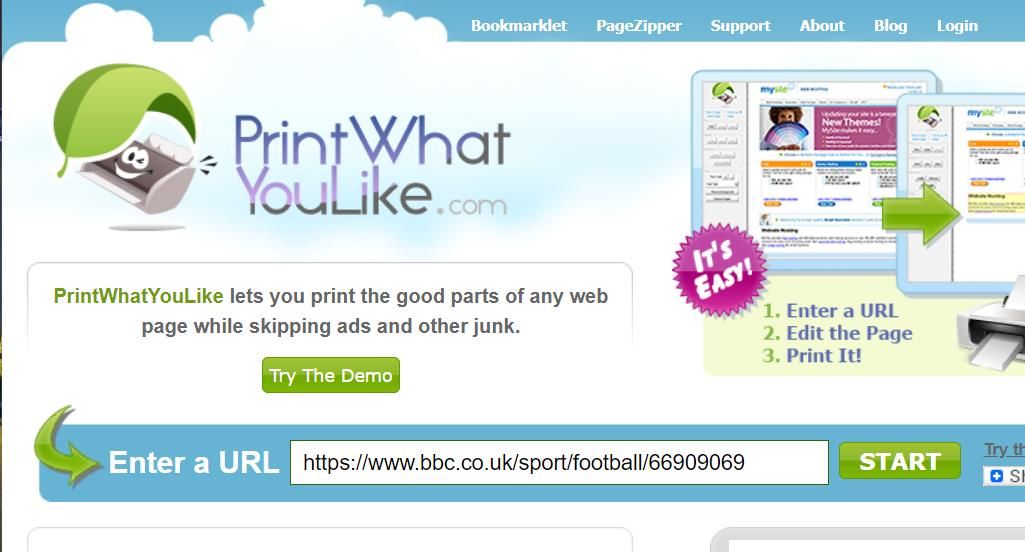
PrintWhatYouLike ให้การแสดงตัวอย่างหน้าเว็บที่ต้องการโดยผู้ใช้แก้ไขได้ก่อนพิมพ์ ด้วยการเลือกตัวเลือก"รูปแบบ"ภายในแถบด้านข้างของแอปพลิเคชัน ผู้ใช้สามารถปรับเปลี่ยนเลย์เอาต์เพื่อการพิมพ์ได้ทันที ซึ่งเกี่ยวข้องกับการลบองค์ประกอบสื่อและแถบนำทางใด ๆ ในขณะที่ยังคงรักษาเฉพาะเนื้อหาข้อความหลักเท่านั้น
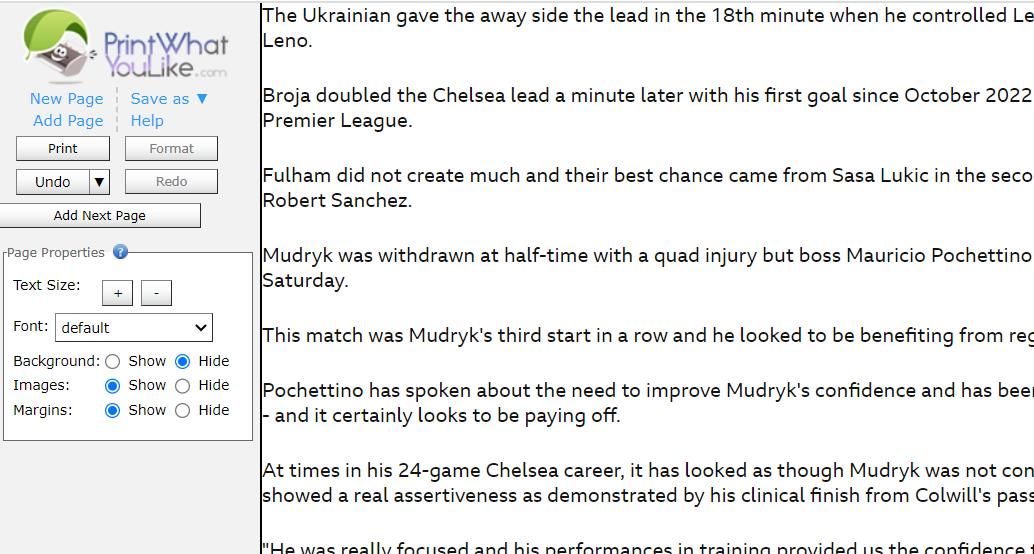
หากคุณเลือกใช้การปรับเปลี่ยนด้วยตนเอง โปรดคลิกตัวเลือก"เลิกทำ"เพื่อเปลี่ยนกลับไปเป็นรูปแบบเต็มหน้าจอดั้งเดิม จากนั้นให้ปิดปุ่มตัวเลือก"ซ่อน"ถัดจากตัวเลือก"พื้นหลัง"“รูปภาพ"และ"ระยะขอบ"ตัวอย่างเช่น การเลือก"ซ่อน"สำหรับ"รูปภาพ"จะกำจัดทุกภาพบนหน้าเว็บ ซึ่งท้ายที่สุดแล้วจะประหยัดหมึกได้มากเมื่อมีรูปภาพจำนวนมาก
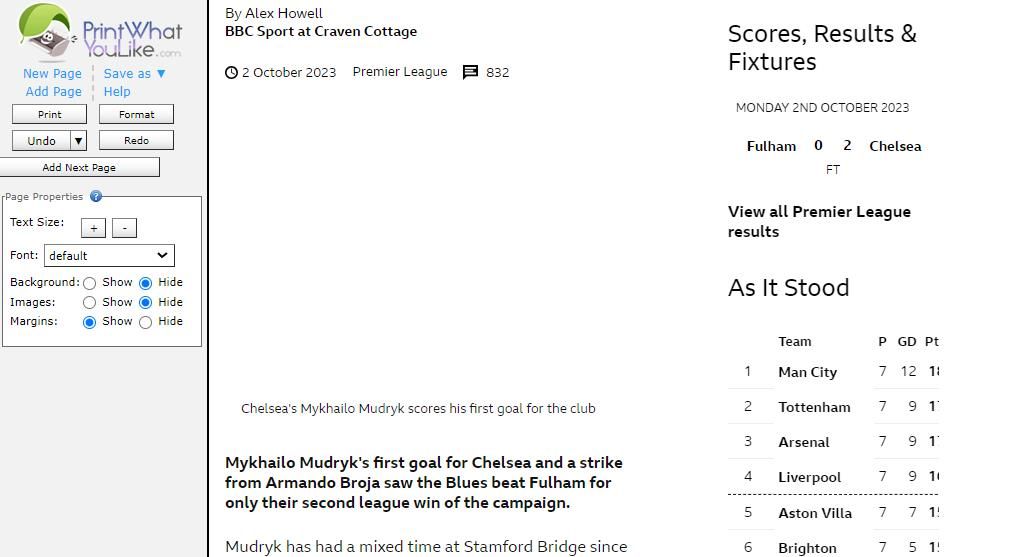
การปรับขนาดข้อความเป็นวิธีการที่ใช้ได้จริงในการอนุรักษ์ทรัพยากร เช่น กระดาษและหมึก เพื่อให้บรรลุเป้าหมายนี้ เพียงคลิกที่สัญลักษณ์ลบ (-) ที่อยู่ถัดจากตัวเลือก"ขนาดตัวอักษร"สิ่งสำคัญคือต้องทราบว่าไม่มีข้อจำกัดในขอบเขตของการลดที่เป็นไปได้ แต่ควรอ่านได้ชัดเจนตลอดเวลา นอกจากนี้ หากแบบอักษรในหน้าใดหน้าหนึ่งดูไม่ชัดเจน ให้พิจารณาเลือกจากตัวเลือกที่มีอยู่ซึ่งแสดงอยู่ใต้เมนูแบบเลื่อนลง"แบบอักษร"เพื่อเพิ่มความสามารถในการอ่าน
หรือคุณอาจเลือกที่จะแก้ไขเนื้อหาเพื่อการพิมพ์โดยเลือกส่วนใดส่วนหนึ่งของข้อความ ในการดำเนินการนี้ เพียงคลิกส่วนใดส่วนหนึ่งหรือส่วนหัวภายในหน้า จากนั้นแถบเครื่องมือจะปรากฏขึ้นพร้อมกับตัวเลือกการแก้ไขต่างๆ ที่ปรับแต่งมาโดยเฉพาะสำหรับการเลือกที่คุณเลือก เมื่อคลิกที่"ลบ"คุณจะสามารถลบองค์ประกอบที่เลือกทั้งหมดได้ นอกจากนี้คุณยังสามารถเลือกใช้ฟีเจอร์ “แยก” ซึ่งจะลบองค์ประกอบที่ไม่ได้เลือกทั้งหมดออกจากเว็บไซต์ทั้งหมด
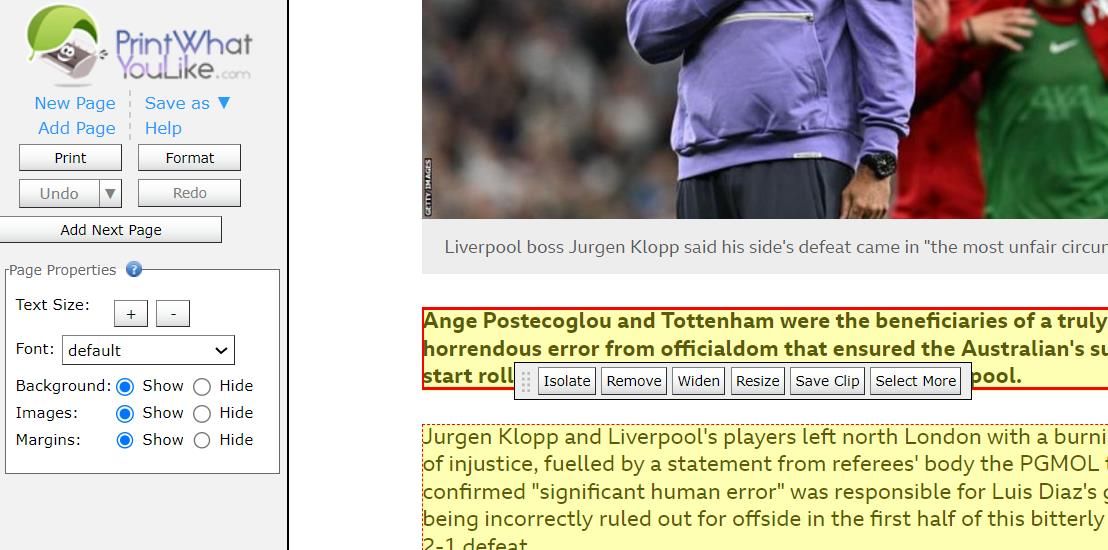
เมื่อเสร็จสิ้นงานแก้ไขของคุณ โปรดไปที่แถบด้านข้าง “PrintWhatYouLike” และเลือกปุ่ม “พิมพ์” การดำเนินการนี้จะแสดงทางเลือกในการพิมพ์ที่หลากหลายภายในการตั้งค่าเว็บเบราว์เซอร์ของคุณ เพียงเลือกคุณสมบัติ"พิมพ์"จากตัวเลือกเหล่านี้เพื่อจบกระบวนการ
หากพบข้อผิดพลาดที่ไม่คาดคิดขณะพยายามพิมพ์หน้าเว็บที่ต้องการโดยใช้แอปพลิเคชัน PrintWhatYouLike อาจคุ้มค่าที่จะสำรวจวิธีการเข้าถึงอื่น ๆ โดยใช้ประโยชน์จากยูทิลิตี้ของคุณสมบัติ bookmarklet ที่มาพร้อมกับมัน เพื่ออำนวยความสะดวกในกระบวนการนี้ ผู้ใช้ต้องตรวจสอบให้แน่ใจก่อนว่าแถบบุ๊กมาร์กของซอฟต์แวร์ท่องเว็บของตนได้เปิดใช้งานแล้ว จากนั้น นำทางไปยังหน้าเว็บที่ต้องการแก้ไข และคลิก PrintWhatYouLike bookmarklet ที่อยู่ภายในแถบบุ๊กมาร์กที่ใช้งานอยู่ โดยยังคงให้ความสำคัญกับเนื้อหาเป้าหมาย
หรือคุณสามารถใช้ปุ่มลัดภายใน PrintWhatYouLike เพื่อปรับการตั้งค่าได้ ตัวอย่างเช่น การกดปุ่ม Del จะกำจัดส่วนประกอบของหน้าเว็บที่เลือก หากต้องการดูรายการคำสั่งของ PrintWhatYouLike พร้อมด้วยตัวย่อของแป้นพิมพ์ที่เกี่ยวข้อง โปรดคลิกที่"ช่วยเหลือ"ซึ่งอยู่ที่แถบด้านข้างของแอปพลิเคชันอินเทอร์เน็ตนี้
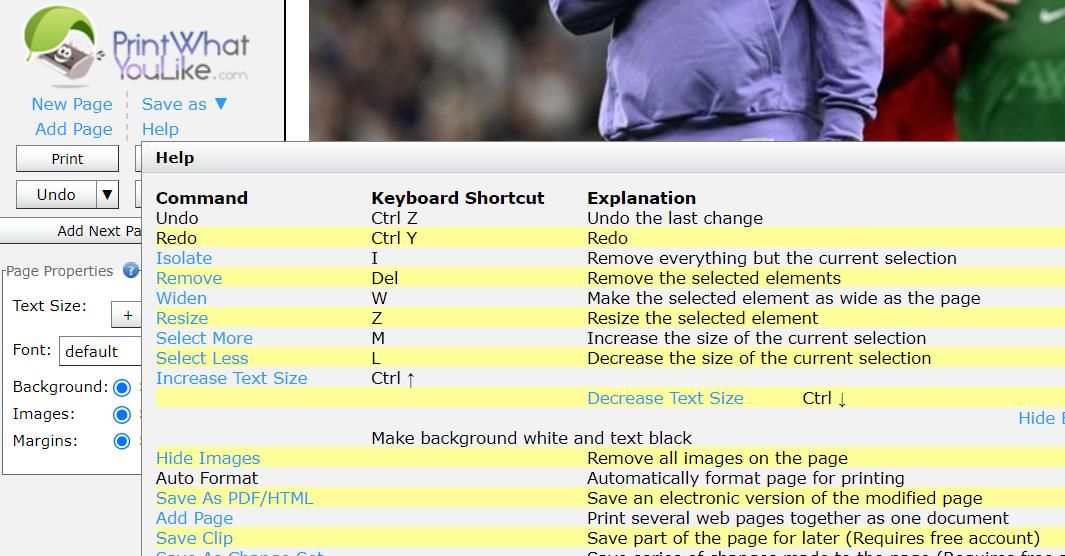
การตั้งค่าบัญชี PrintWhatYouLike ฟรีจะทำให้สามารถเข้าถึงฟังก์ชันเพิ่มเติมได้ เช่น การเก็บภาพหน้าจอและชุดการแก้ไข ในการสร้างบัญชี โปรดไปที่ส่วนบนของ PrintWhatYouLike และเลือกตัวเลือก"ลงทะเบียน"จากอินเทอร์เฟซการเข้าสู่ระบบ จากนั้น ป้อนข้อมูลบัญชีของคุณ ตรวจสอบการประกาศ “ฉันยอมรับ” และเปิดใช้งานคุณสมบัติ “ลงทะเบียน”
วิธีประหยัดกระดาษและหมึกด้วย PrintFriendly
PrintFriendly เป็นโปรแกรมอรรถประโยชน์ออนไลน์อันทรงคุณค่าที่ยังคงมีประโยชน์อย่างมากในการทำให้ผู้ใช้สามารถพิมพ์หน้าเว็บได้ นอกเหนือจากการอำนวยความสะดวกในการพิมพ์ที่ตรงไปตรงมาแล้ว เครื่องมืออันชาญฉลาดนี้ยังมีความสามารถในการแปลงเว็บไซต์เป็นไฟล์ PDF ด้วยเหตุนี้ บุคคลทั่วไปจึงอาจจ้าง PrintFriendly เพื่อปรับปรุงเนื้อหาเพื่อการแปลง PDF หรือการพิมพ์ที่ราบรื่น
ขั้นแรก เปิดหน้าเว็บที่คุณต้องการแก้ไขสำหรับการพิมพ์และคัดลอก URL เปิด PrintFriendly web app ในเบราว์เซอร์ของคุณ และวางที่อยู่หน้าที่คัดลอกลงในช่อง Enter a URL คลิกดูตัวอย่างเพื่อดูหน้าในโปรแกรมแก้ไขการพิมพ์ของแอป
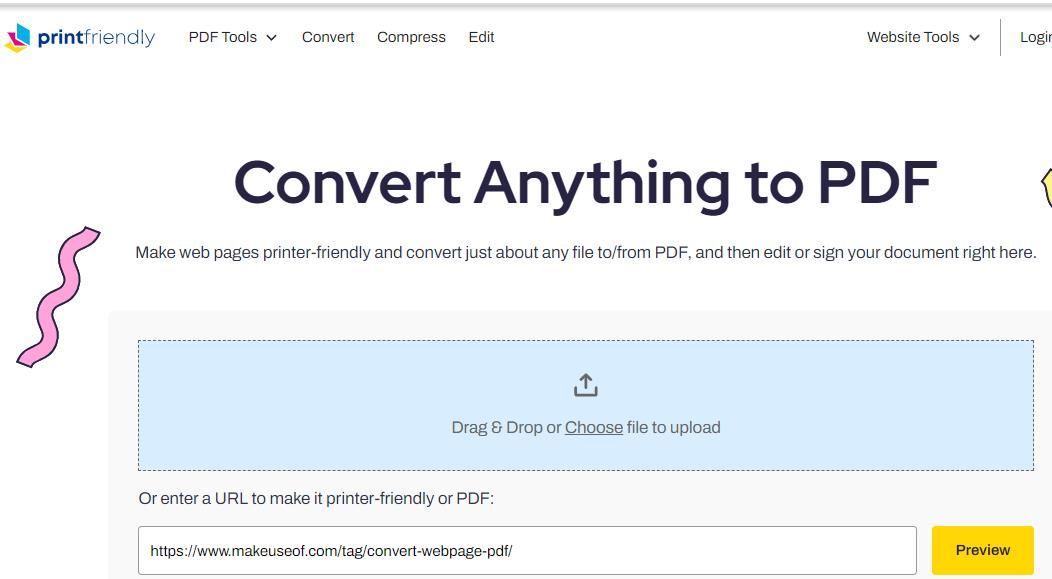
คุณสามารถละส่วนใดๆ ของหน้าเว็บที่คุณไม่ต้องการรวมไว้ในเอกสารของคุณได้อย่างง่ายดาย เพียงใช้อุปกรณ์ชี้ตำแหน่งของคอมพิวเตอร์ และเลือกพื้นที่ที่เน้นสีเหลืองด้วยการคลิกปุ่ม จำเป็นอย่างยิ่งที่ต้องจำไว้ว่า PrintFriendly จะลบคุณสมบัติพิเศษมากมายที่ล้อมรอบเนื้อหา รวมถึงเครื่องมือนำทางเว็บไซต์ ด้วยเหตุนี้ โดยทั่วไปแล้วจะเหลือเพียงบทความหลักบนหน้าเว็บ เพื่อให้สามารถลบข้อความและภาพที่ไม่ต้องการได้ขึ้นอยู่กับดุลยพินิจของคุณ
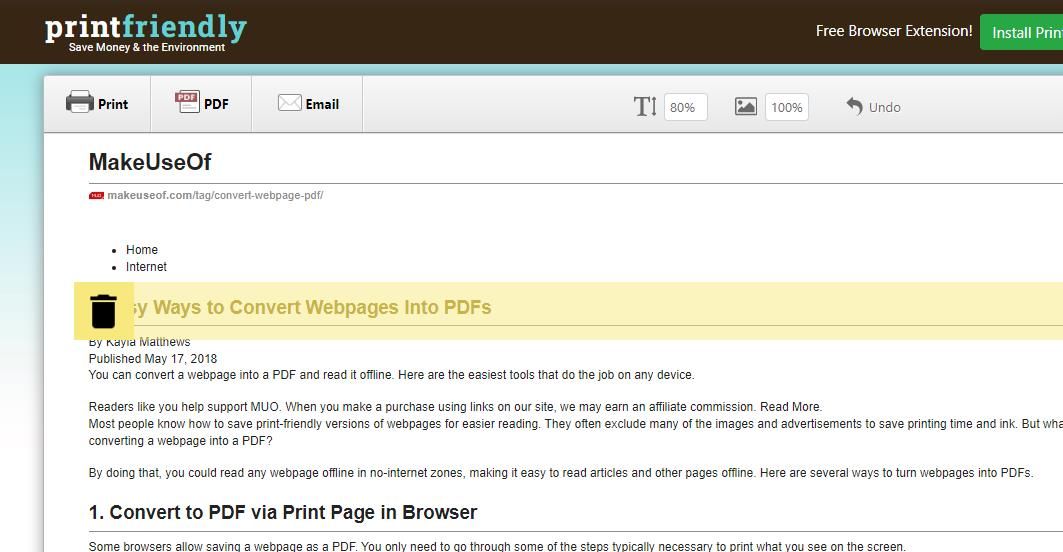
แม้ว่า PrintFriendly อาจไม่มีความสามารถด้านบรรณาธิการในระดับเดียวกับ PrintWhatYouLike แต่ก็มีฟีเจอร์การปรับขนาดรูปภาพที่สะดวกสบายซึ่งคู่แข่งไม่มี ผู้ใช้สามารถคลิกภายในกรอบภาพเพื่อเลือกเปอร์เซ็นต์การลดขนาดที่แตกต่างกันสามแบบ ได้แก่ 75%, 50% หรือ 25% โดยแบบหลังจะช่วยลดปริมาณหมึกที่ใช้ในการพิมพ์ลงครึ่งหนึ่งอย่างมีประสิทธิภาพ
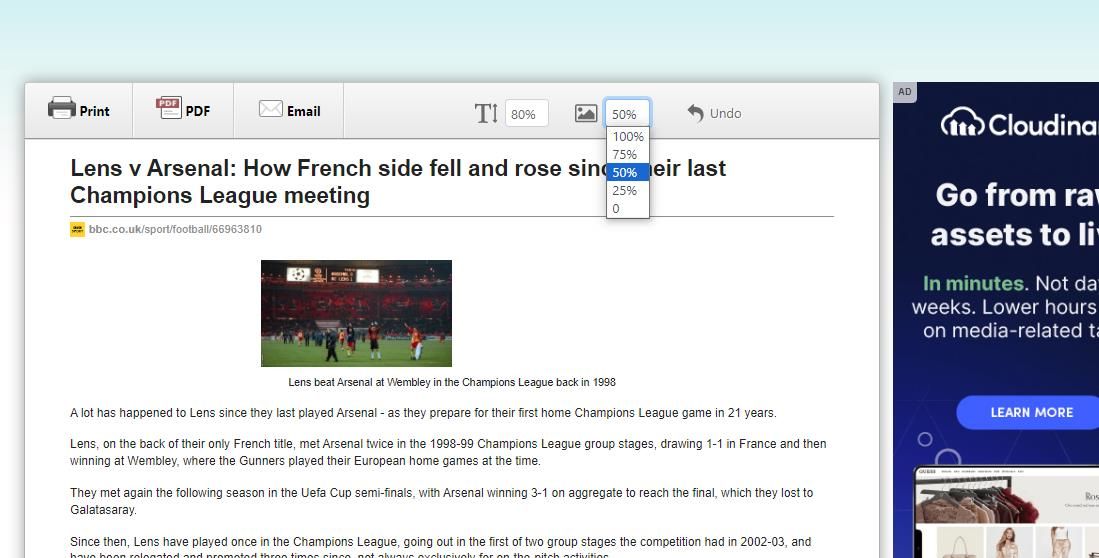
ผู้ใช้สามารถเลือกตัวเลือกต่างๆ เพื่อปรับขนาดข้อความของเนื้อหาที่พิมพ์ผ่านแพลตฟอร์ม"PrintFriendly"เมื่อคลิกที่กล่องข้อความ พวกเขาสามารถเลือกขนาดตัวอักษรให้เล็กลงหรือใหญ่ขึ้นได้ขึ้นอยู่กับความต้องการ ตัวเลือกที่เล็กที่สุดที่มีอยู่จะลดขนาดข้อความลงสามสิบเปอร์เซ็นต์ ในขณะที่ตัวเลือกที่ใหญ่ที่สุดจะเพิ่มขนาดหนึ่งร้อยสามสิบเปอร์เซ็นต์
เมื่อคลิกที่"พิมพ์"ภายในแอปพลิเคชัน PrintFriendly ตัวอย่างเค้าโครงการพิมพ์ของหน้าเว็บจะปรากฏในเว็บเบราว์เซอร์ของคุณ เมื่อแสดงตัวอย่างแล้ว ให้คลิก"พิมพ์"อีกครั้งเพื่อสร้างสำเนาเนื้อหาที่ต้องการ
หรือคุณสามารถเลือกที่จะส่งออกหน้าเว็บปัจจุบันเป็นไฟล์ PDF เพื่อวัตถุประสงค์ในการจัดเก็บและแบ่งปันที่สะดวก เพื่อให้งานนี้สำเร็จ เพียงคลิกที่ไอคอน “PDF” ที่อยู่ภายในอินเทอร์เฟซของ PrintFriendly เมื่อเลือกแล้ว ให้เลือกตัวเลือก “ดาวน์โหลด PDF ของคุณ” เพื่อบันทึกเอกสาร PDF จะถูกบันทึกในตำแหน่งดาวน์โหลดเริ่มต้นของอินเทอร์เน็ตเบราว์เซอร์ของคุณ
การใช้ส่วนขยายเบราว์เซอร์ของเราสำหรับ Firefox, Google Chrome หรือ Microsoft Edge มอบทางเลือกอื่นในการเข้าถึงแอปพลิเคชันออนไลน์ ส่วนขยายนี้ทำงานคล้ายกับเวอร์ชันบนเว็บ แต่ช่วยให้เข้าถึงได้รวดเร็วยิ่งขึ้นโดยคลิกที่ไอคอนภายในเบราว์เซอร์ของคุณ ทำให้ไม่จำเป็นต้องคัดลอกและวาง URL
ดาวน์โหลด: พิมพ์ที่เป็นมิตรและ PDF สำหรับ Google Chrome | Firefox | Edge (ฟรี)
ลดต้นทุนการพิมพ์ของคุณด้วย PrintWhatYouLike หรือ PrintFriendly
แอปพลิเคชั่นประหยัดต้นทุนสองตัวที่เรียกว่า PrintWhatYouLike และ PrintFriendly ช่วยให้ผู้ใช้สามารถกำจัดองค์ประกอบที่ไม่จำเป็นออกจากหน้าเว็บไซต์ในระหว่างขั้นตอนการพิมพ์ ส่งผลให้ใช้หมึกและกระดาษได้อย่างมีประสิทธิภาพมากขึ้น ด้วยการใช้เครื่องมือเหล่านี้ แต่ละบุคคลสามารถบรรลุแนวทางการพิมพ์ที่ประหยัดมากขึ้น